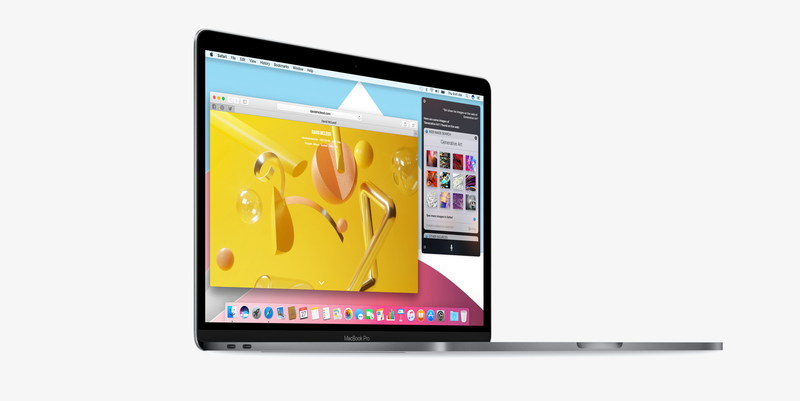
Przywróć uruchamianie w komputerze MacBook Pro, otwierając terminal i Wprowadzenie: sudo nvram BootAudio =% 01. Aby wyłączyć typ automatycznego uruchamiania: sudo nvram AutoBoot =% 00.
2016 MacBook Pro włącza się cicho i automatycznie po podłączeniu zasilania lub po otwarciu pokrywy – przydatne funkcje Niektóre, irytacje innych. Oto jak wyłączyć te dwie funkcje na nowym MacBooku Pro. Zobacz także: Porównanie porównania nowego MacBooka Pro vs MacBook Air Nowy przegląd MacBooka Pro 2016.
Jak przywrócić uruchamianie w systemie MacBook Pro: włączyć ponownie uruchamianie
Rozbłok uruchamiania został usunięty, ponieważ Apple nie chciał, aby jego użytkownicy rozpraszali innych Na spotkaniu lub wykładzie z uruchomionym chime. Jeśli jednak wolisz mieć audio-cue podczas rozruchu, wykonaj następujące kroki:
Najpierw musisz otworzyć terminal – który można znaleźć w swoim launchpadzie lub wyszukać go w wyszukiwarce Spotlight. Po otwarciu terminala: „ sudo nvram BootAudio =% 01 „, a następnie wprowadź swoje hasło, aby zaakceptować zmianę. To spowoduje ponowne włączenie klasycznego dźwięku dzwonka.
Jeśli chcesz ją wyłączyć, po prostu wpisz: sudo nvram BootAudio =% 00 ’.
Zobacz także: Apple 12-calowy przegląd MacBooka (2016)
Jak przywrócić uruchamianie w MacBooku Pro: Wyłączanie automatycznego rozruchu


Automatyczne uruchamianie to nowa funkcja dla MacBooka 2016, a jej logiką jest przyspieszenie i łatwiejsze włączanie komputera MacBook Pro.
Automatyczne uruchamianie jest włączone Domyślnie i zostanie włączona po podłączeniu komputera MacBook Pro do źródła zasilania lub po podniesieniu pokrywy. Jeśli jednak znajdziesz tę cechę dość denerwującą, możesz ją wyłączyć, kierując się do terminala ponownie i wpisując: ’ sudo nvram AutoBoot =% 00 ’.
Jeśli chcesz Włącz ponownie typ automatycznego uruchamiania: ’ sudo nvram AutoBoot =% 03 ’
Zobacz także: Przegląd Macroota Pro 15in 2.2 GHz | Przegląd MacBook Pro 15in 2.5 GHz





